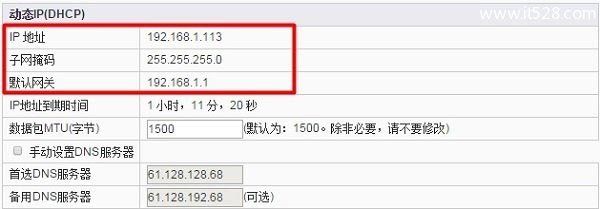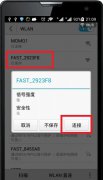一个宽带如何连接两个无线路由器方法
一个宽带怎么连接两个无线路由器?只有一个宽带账号,需要连接两个无线路由器,应该怎么连接?怎么设置无线路由器?
一个宽带连接两个无线路由器上网,请先把路由器1连接宽带,然后正常设置路由器1上网。然后把路由器2连接到路由器1上,再对路由器2进行相关的设置,之后路由器2就可以正常上网了,这样就可以实现一个宽带连接两个无线路由器上网的需求。
温馨提示:
请先设置路由器1能够正常上网,路由器1的上网设置,本文就不在进行介绍了。本文主要介绍路由器2与路由器1的连接,路由器2中的相关设置问题。
一、连接两个无线路由器
在路由器1可以正常上网的情况下,用一根网线,一端连接路由器1中1、2、3、4口中任意一个,网线另一端连接路由器2的WAN口。再用另一根网线,一端连接电脑,另一端连接路由器2中1、2、3、4中的任意一个。详细连接示意图,如下所示。

二、设置路由器2上网
1、设置路由器2动态IP上网
登录到路由器2的设置界面,在“WAN口连接类型”(有的路由器中是:“上网设置”、“上网方式”),选择:动态IP(有的路由器中叫做:自动获取IP地址、DHCP),如下图所示。
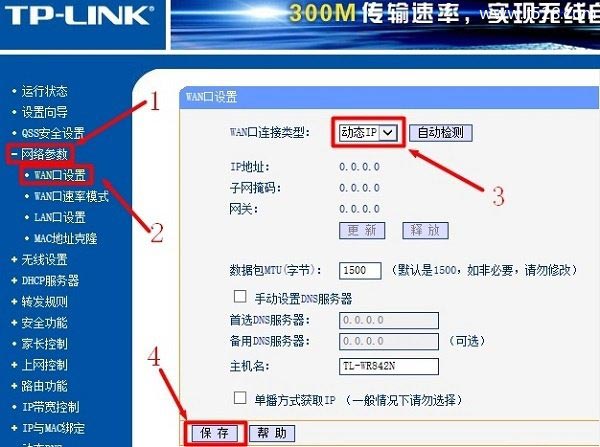
2、修改路由器2的IP地址
点击“网络参数”——>“LAN口设置”——>修改“IP地址”,本例修改为:192.168.2.1——>“保存”。
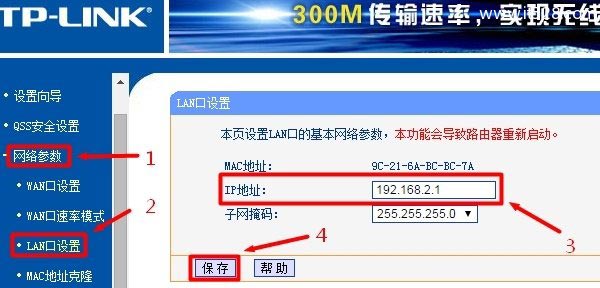
修改说明:
(1)、如果路由器1、路由器2的IP地址都是:192.168.1.1,这时候就会存在IP冲突,路由器2无法上网,需要修改路由器2的IP地址,可以修改为:192.168.2.1,192.168.3.1等等。
(2)、如果路由器1与路由器2的IP地址不一样,例如,路由器1的IP地址是:192.168.1.1,路由器2的IP地址是:192.168.0.1;这种情况下,就不需要修改路由器2的IP地址了。
注意问题:
(1)、修改路由器2的IP地址后,路由器2会提示重启,按照提示重启下即可(有的路由器可能不会提示重启)。
(2)、之后再次登录路由器2的设置界面时,需要在浏览器中输入修改后的IP地址,本例中需要输入:192.168.2.1,才能够登录到路由器2的设置界面了。
3、检查路由器设置是否成功
在路由器2的设置界面中,找到:WAN口连接类型(或者:WAN口状态),下一下是否获取到了IP地址;如果有IP地址信息,如下图所示,说明路由器2设置成功,可以通过路由器2上网了。